Jak naprawić „Nie można załadować obrazu. Dotknij, aby spróbować ponownie” Błąd na Instagramie
Opublikowany: 2022-06-11Jest kilka rzeczy bardziej frustrujących niż stuknięcie obrazu na Instagramie tylko po to, aby zobaczyć „Nie można załadować obrazu. Dotknij, aby spróbować ponownie”. Istnieje wiele przyczyn wystąpienia tego błędu, z których większość jest związana z aplikacją Instagram lub połączeniem sieciowym.
Na szczęście masz różne sposoby rozwiązania tego błędu na swoim koncie na Instagramie. Możesz sprawdzić, czy serwery Instagrama przestają działać, przetestować połączenie internetowe i wyczyścić pliki pamięci podręcznej aplikacji, aby rozwiązać problem.
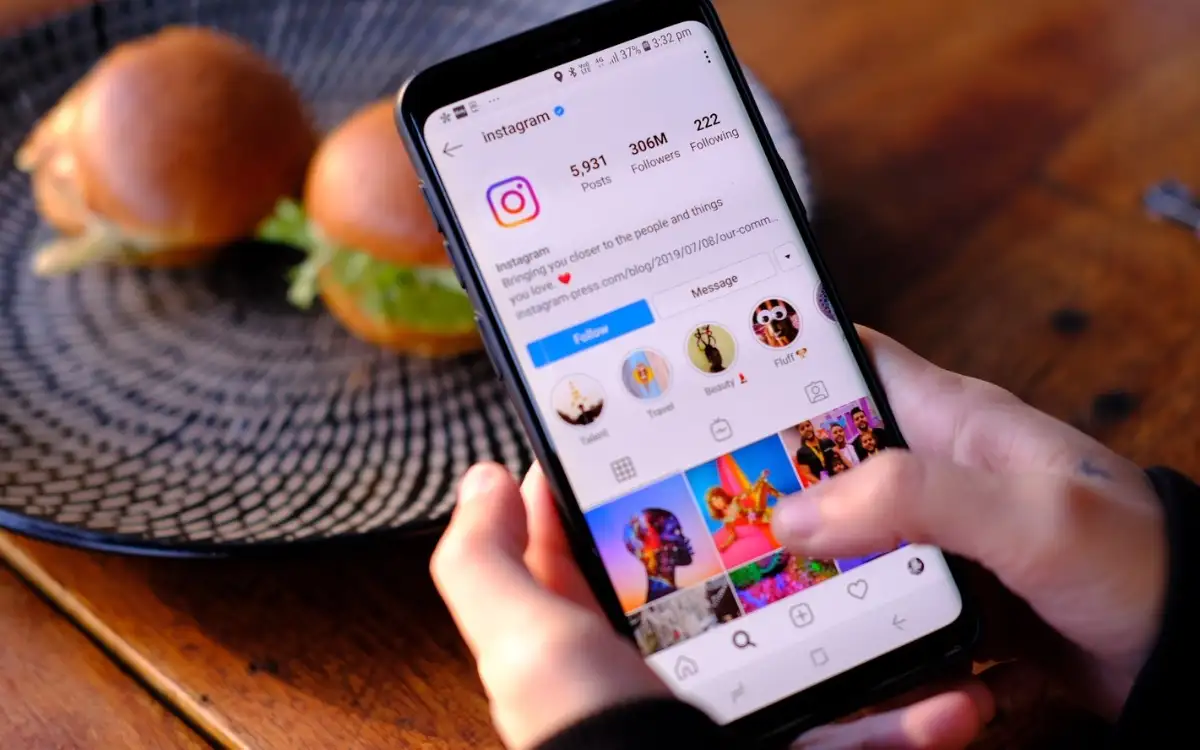
Sprawdź, czy Instagram nie działa
Nie zawsze aplikacja Instagram na Twoim telefonie powoduje problemy. Czasami własne serwery Instagrama przestają działać. Twój „Nie można załadować obrazu. „Dotknij, aby ponowić próbę” może być wynikiem problemu z serwerem.
W takim przypadku sprawdź, czy Instagram rzeczywiście nie ma przestojów. Możesz to zrobić za pomocą narzędzia do sprawdzania stanu witryny online, takiego jak DownDetector. Witryna poinformuje Cię o aktualnym stanie serwerów Instagrama.
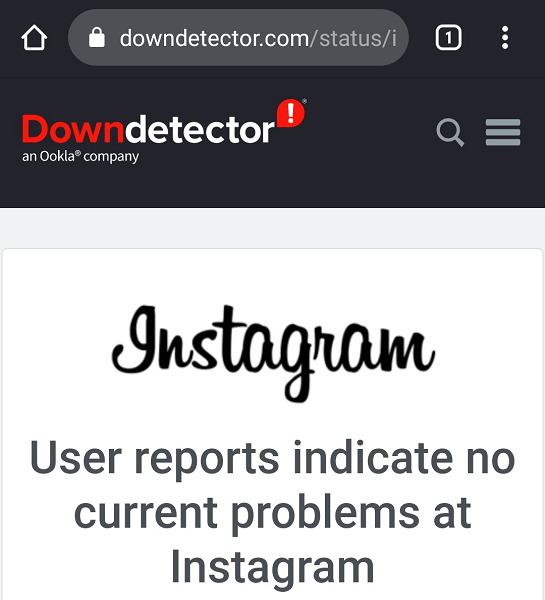
Jeśli okaże się, że serwery powodują problem, poczekaj, aż firma przywróci te serwery z powrotem. Nie możesz nic zrobić na swoim końcu.
Uruchom ponownie swój iPhone lub telefon z Androidem
Jeśli serwery Instagrama są uruchomione i działają, Twój iPhone lub telefon z Androidem może mieć niewielką usterkę, powodującą, że aplikacja Instagram nie ładuje Twoich treści. W takim przypadku uruchom ponownie urządzenie i sprawdź, czy problem został rozwiązany.
Ponowne uruchomienie telefonu rozwiązuje wiele drobnych problemów, w tym związanych z aplikacją Instagram.
Możesz ponownie uruchomić nowoczesny iPhone w ten sposób:
- Naciśnij i przytrzymaj przycisk głośności i przycisk boczny , aż zobaczysz suwak na ekranie iPhone'a.
- Przeciągnij suwak, aby wyłączyć urządzenie.
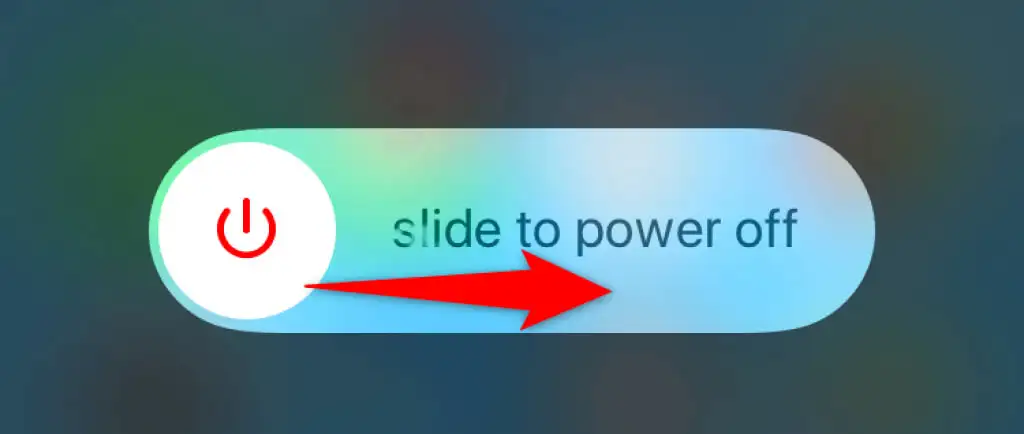
- Włącz ponownie urządzenie, naciskając i przytrzymując przycisk boczny .
W ten sposób uruchomisz ponownie większość telefonów z Androidem:
- Naciśnij i przytrzymaj przycisk zasilania na telefonie.
- Wybierz Uruchom ponownie w menu, które się otworzy.
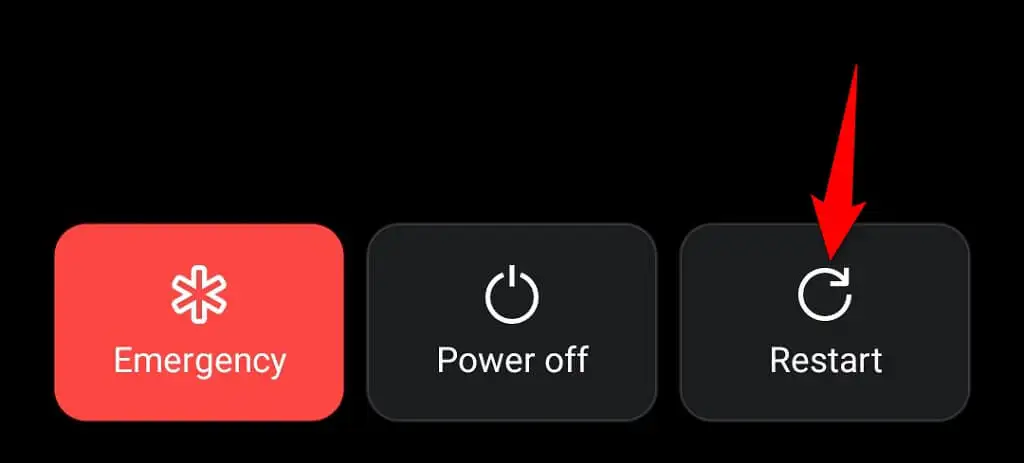
Otwórz Instagram po ponownym uruchomieniu telefonu, a aplikacja powinna działać zgodnie z oczekiwaniami.
Przełączaj się między Wi-Fi a mobilną transmisją danych w telefonie
Instagram w dużej mierze opiera się na połączeniu internetowym telefonu, więc powinieneś upewnić się, że połączenie działa. Możesz przełączać się między Wi-Fi a komórkową transmisją danych, aby sprawdzić, czy „Nie można załadować obrazu. Dotknij, aby spróbować ponownie” został rozwiązany.
Przełączanie między Wi-Fi a mobilną transmisją danych na iPhonie
- Otwórz Ustawienia na swoim iPhonie.
- Wybierz Wi-Fi i połącz się z preferowaną siecią, jeśli korzystasz z komórkowej transmisji danych.
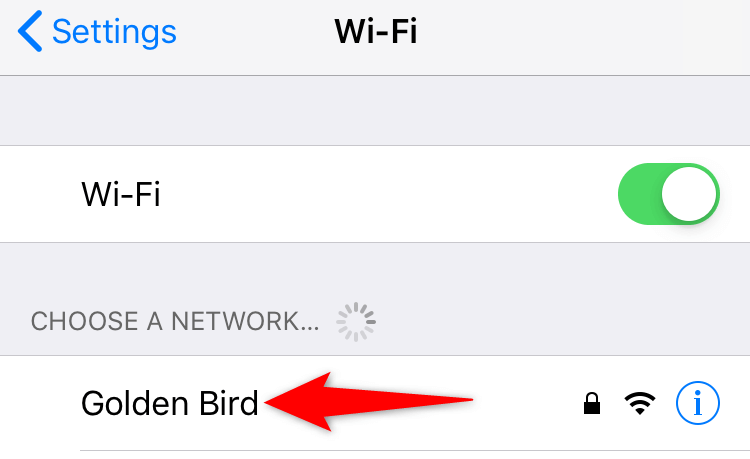
- Stuknij Wi-Fi i wyłącz opcję Wi-Fi , jeśli korzystasz z sieci bezprzewodowej. Twój telefon będzie korzystać z danych komórkowych.
Przełączanie między Wi-Fi a mobilną transmisją danych w systemie Android
- Pociągnij w dół z górnej części ekranu telefonu.
- Stuknij ikonę Wi-Fi , aby wyłączyć tę funkcję i przełączyć się na komórkową transmisję danych, jeśli aktualnie korzystasz z Wi-Fi.
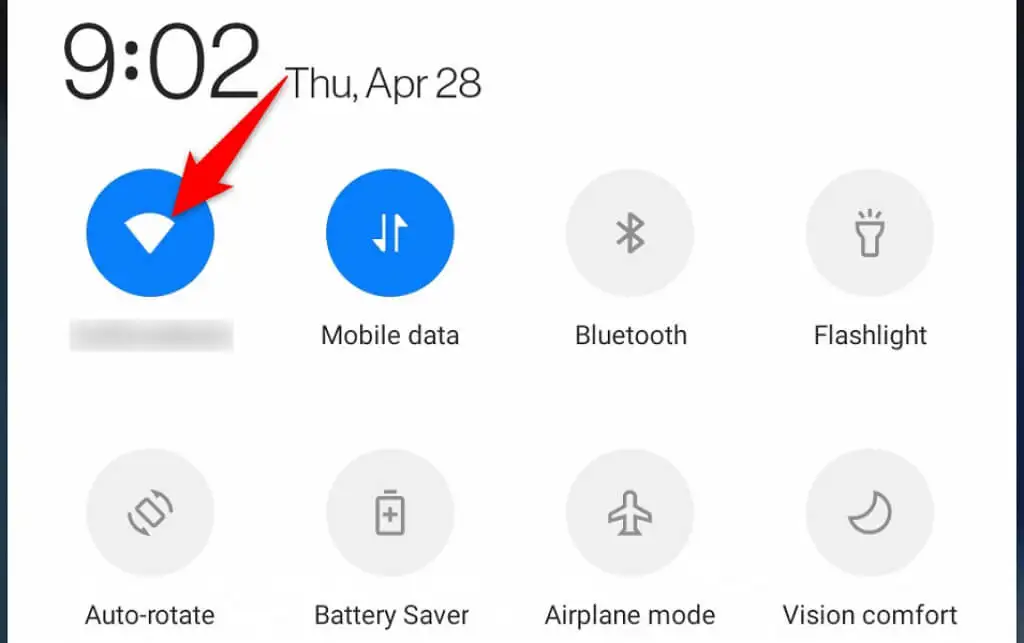
- Przejdź do opcji Ustawienia > Wi-Fi i sieć > Wi-Fi w telefonie i połącz się z siecią bezprzewodową, jeśli korzystasz obecnie z komórkowej transmisji danych.
Wyłącz usługę VPN
Aplikacja VPN kieruje ruch internetowy telefonu przez serwery innych firm, co czasami może powodować problemy z różnymi aplikacjami. Może to wpłynąć na możliwość ładowania i wyświetlania treści przez Instagram.
Dlatego powinieneś tymczasowo wyłączyć usługę VPN w telefonie i sprawdzić, czy Instagram działa. Jeśli aplikacja działa, musisz wyłączyć VPN podczas korzystania z Instagrama.
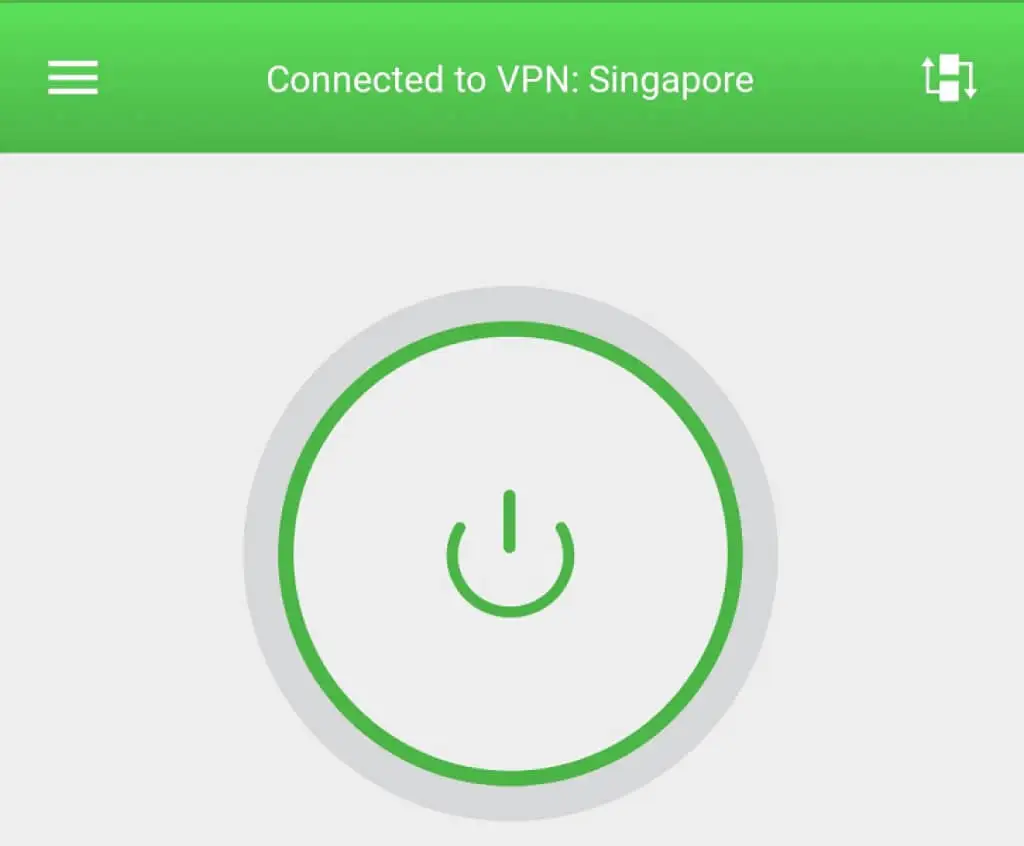
Jeśli nadal będziesz otrzymywać komunikat „Nie można załadować obrazu. Dotknij, aby spróbować ponownie”, czytaj dalej, aby odkryć więcej poprawek.
Wyloguj się i wróć do swojego konta na Instagramie
W przypadku problemów z ładowaniem treści lub innych problemów z kontem warto się wylogować i wrócić do aplikacji Instagram na telefonie. Pozwala to aplikacji na ponowne nawiązanie połączenia z Twoim kontem na serwerach Instagrama, naprawiając drobne problemy z synchronizacją.
Miej pod ręką swoje dane logowania do Instagrama, ponieważ będziesz ich potrzebować, aby ponownie zalogować się na swoje konto.
- Otwórz Instagram na swoim telefonie.
- Wybierz ikonę profilu w prawym dolnym rogu.
- Wybierz trzy poziome linie w prawym górnym rogu.
- Wybierz Ustawienia w menu.

- Przewiń stronę Ustawienia na dół i dotknij Wyloguj .
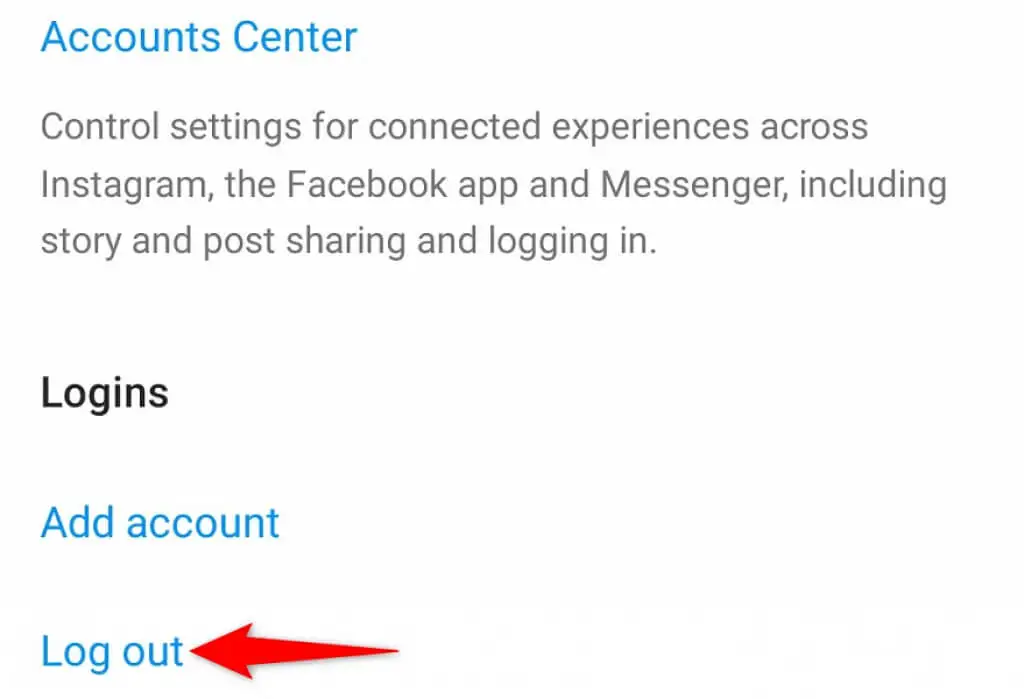
- Zaloguj się ponownie do aplikacji za pomocą swojego konta.
Wyczyść pamięć podręczną Instagrama w telefonie
Instagram przechowuje pliki tymczasowe (znane również jako pamięć podręczna) na telefonie, aby przyspieszyć i poprawić działanie aplikacji. Te pliki czasami stają się problematyczne i powodują nieprawidłowe działanie aplikacji.
Twoje pliki pamięci podręcznej mogą ulec uszkodzeniu, zostać zainfekowane wirusem lub złośliwym oprogramowaniem lub mieć inne problemy. Na szczęście możesz usunąć wszystkie te pliki bez wpływu na swoje dane osobowe. Twoja aplikacja będzie wtedy działać zgodnie z oczekiwaniami.

Możesz wyczyścić pliki pamięci podręcznej Instagrama tylko na telefonie z Androidem, ponieważ iPhone nie pozwala na to.
- Otwórz Ustawienia na telefonie z Androidem.
- Przejdź do Aplikacje i powiadomienia > Instagram w Ustawieniach.
- Wybierz Pamięć i pamięć podręczna na stronie aplikacji.
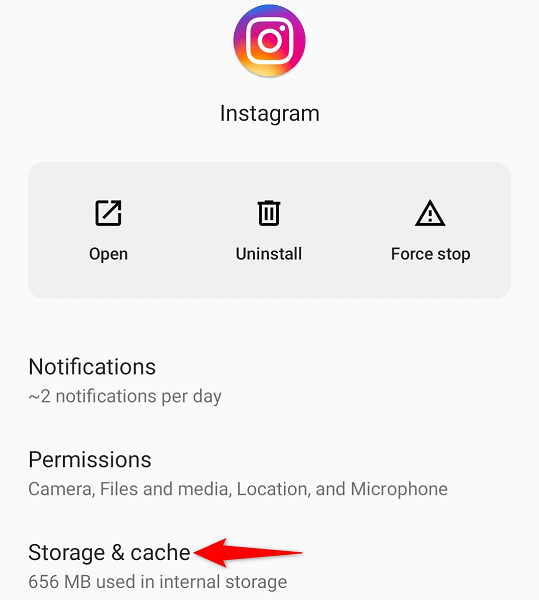
- Wybierz Wyczyść pamięć podręczną , aby wyczyścić pliki pamięci podręcznej Instagrama.
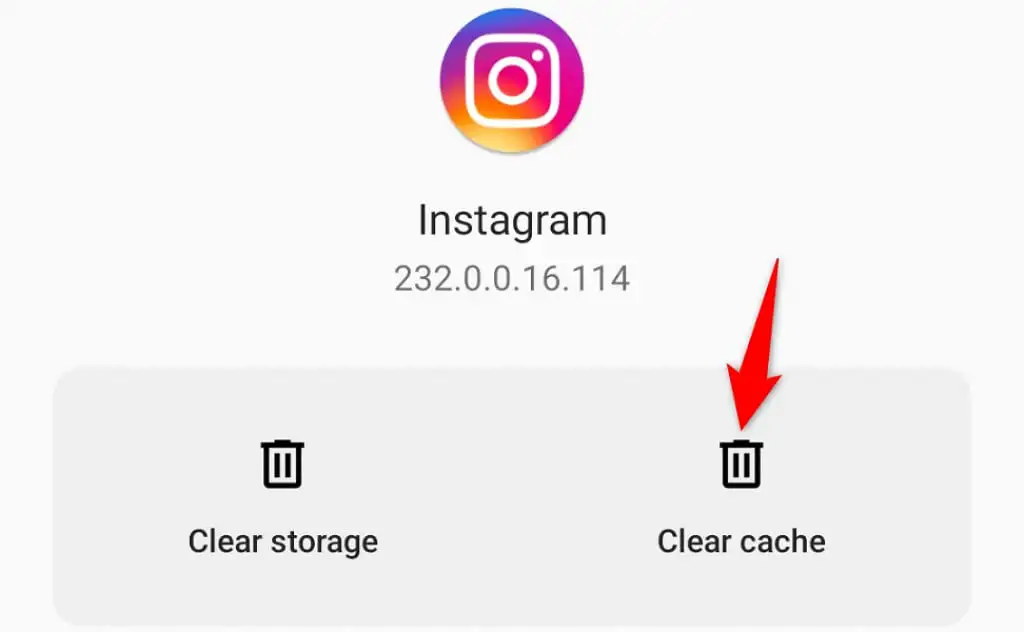
- Uruchom aplikację Instagram .
Zaktualizuj Instagram na swoim iPhonie lub telefonie z Androidem
Podobnie jak w przypadku komputera, ważne jest, aby aplikacje na telefonie były aktualne. Pozwala to naprawić różne błędy w starszej aplikacji i uzyskać dostęp do najnowszych funkcji aplikacji.
Możesz bezpłatnie zaktualizować Instagram na swoim iPhonie i telefonie z Androidem. Będziesz korzystać z odpowiedniego sklepu z aplikacjami, aby pobrać i zainstalować aktualizacje aplikacji.
Zaktualizuj Instagram na iPhonie
- Otwórz App Store na swoim iPhonie.
- Wybierz Aktualizacje na dole.
- Wybierz Aktualizuj obok Instagrama .
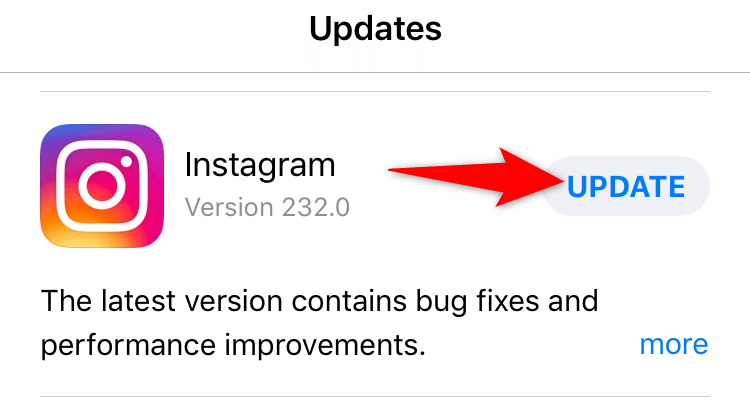
- Uruchom Instagram po zainstalowaniu aktualizacji.
Zaktualizuj Instagram na Androida
- Otwórz Sklep Google Play na swoim telefonie.
- Wyszukaj i wybierz Instagram .
- Stuknij Aktualizuj , aby zaktualizować aplikację. Nie widzisz przycisku Aktualizuj na poniższym zrzucie ekranu, ponieważ nasza aplikacja jest już aktualna.
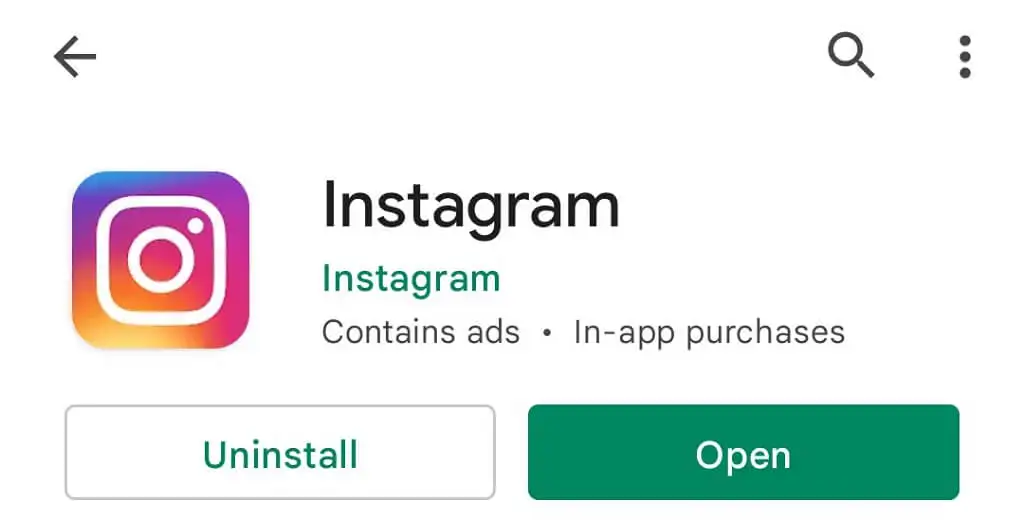
- Uzyskaj dostęp do nowo zaktualizowanej aplikacji.
Zainstaluj ponownie Instagram na swoim iPhonie lub telefonie z Androidem
Jeśli nadal będziesz doświadczać „Nie można załadować obrazu” na Instagramie. Dotknij, aby ponowić” błąd, podstawowe pliki aplikacji mogły zostać uszkodzone. Dzieje się tak z różnych powodów, w tym z powodu infekcji telefonu wirusem.
Jednym z szybkich sposobów naprawienia plików systemowych aplikacji jest odinstalowanie i ponowne zainstalowanie aplikacji na telefonie. Spowoduje to wyczyszczenie istniejących plików aplikacji i przeniesienie nowych plików ze sklepu z aplikacjami.
Po ponownym zainstalowaniu aplikacji możesz zalogować się na swoje konto i uzyskać dostęp do swojej zawartości.
Zainstaluj ponownie Instagram na iPhonie
- Dotknij i przytrzymaj aplikację Instagram na ekranie głównym swojego iPhone'a.
- Wybierz X w lewym górnym rogu Instagrama.
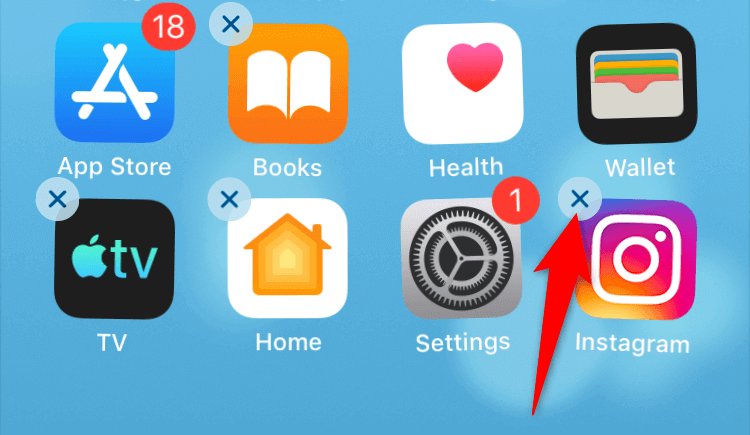
- Wybierz Usuń w monicie, aby usunąć aplikację.
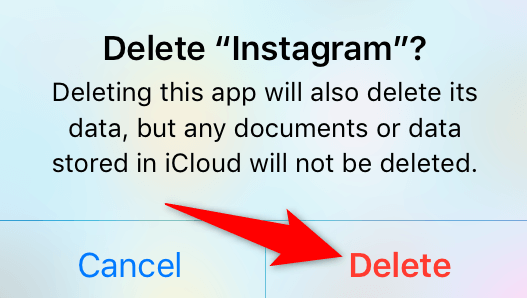
- Otwórz App Store , wyszukaj Instagram i dotknij ikony pobierania.
- Uruchom pobraną aplikację.
Zainstaluj ponownie Instagram na Androidzie
- Dotknij i przytrzymaj aplikację Instagram w szufladzie aplikacji telefonu.
- Wybierz Odinstaluj w menu.
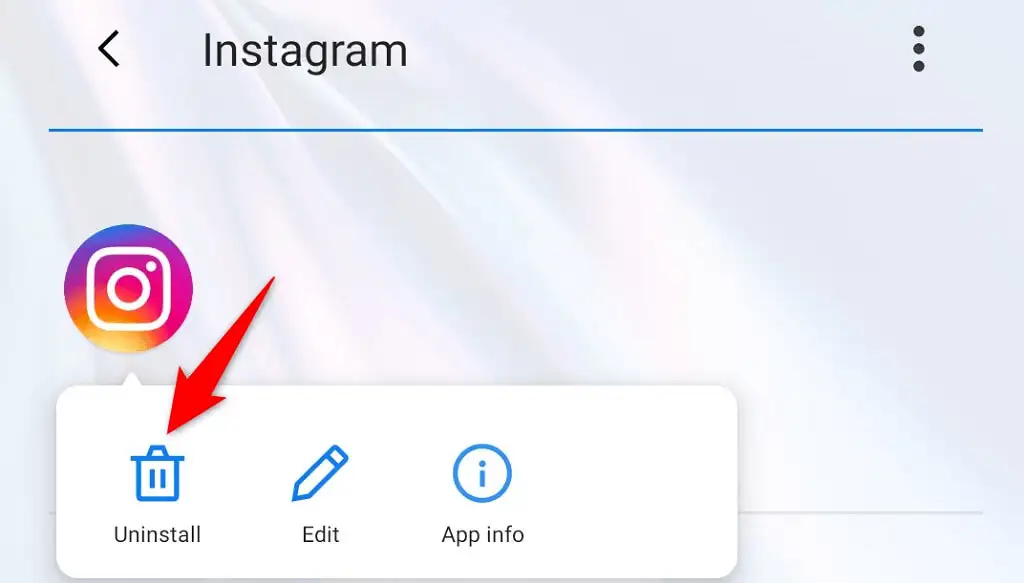
- Wybierz OK w monicie, aby usunąć aplikację.
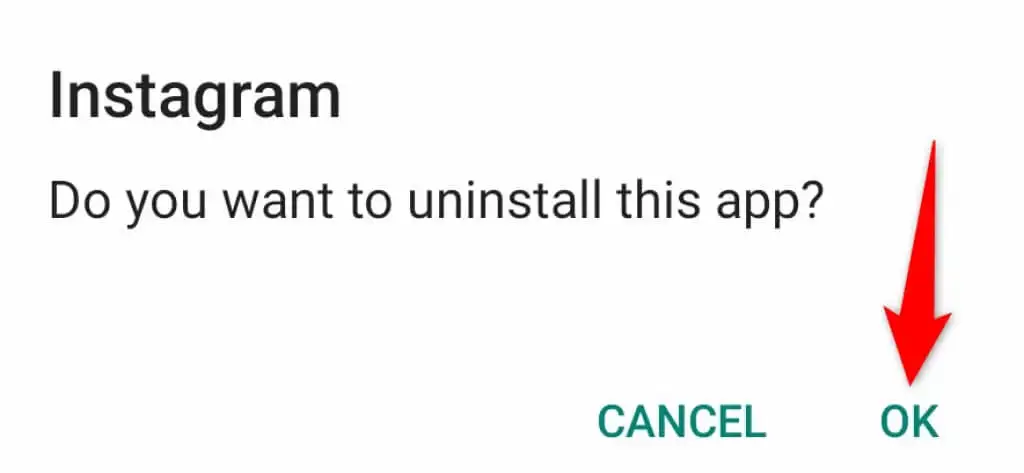
- Otwórz Sklep Google Play , wyszukaj i wybierz Instagram , a następnie dotknij Zainstaluj .
- Uzyskaj dostęp do nowo zainstalowanej aplikacji.
Wyczyść Zainstaluj oprogramowanie układowe w telefonie
Jeśli nadal nie możesz zmusić Instagrama do załadowania zdjęć i filmów, może to oznaczać problem z oprogramowaniem układowym telefonu. Takie problemy można rozwiązać, ponownie instalując oprogramowanie układowe na urządzeniu.
Możesz wyczyścić instalację iOS na swoim iPhonie, aby potencjalnie naprawić problem. W systemie Android sflashuj oryginalne oprogramowanie układowe telefonu, aby rozwiązać problem z Instagramem. Pamiętaj, że po czystej instalacji oprogramowania sprzętowego utracisz wszystkie dane telefonu.
Google powinien pomóc Ci znaleźć przewodnik wyjaśniający, jak zainstalować czystą wersję systemu operacyjnego na konkretnym modelu Androida. Procedura różni się w zależności od modelu urządzenia.
Korzystaj z Instagrama w sieci
Gdy wszystko inne nie działa, ostatnią deską ratunku, aby nadal uzyskiwać dostęp i przeglądać swój kanał na Instagramie, jest skorzystanie z usługi w Internecie. Instagram ma wersję internetową, do której można uzyskać dostęp z przeglądarki internetowej.
Ta wersja daje dostęp do prawie wszystkich funkcji dostępnych w aplikacji Instagram. Możesz wysyłać i odbierać wiadomości, przeglądać zdjęcia i filmy oraz zmieniać różne ustawienia konta za pomocą wersji przeglądarki Instagrama.
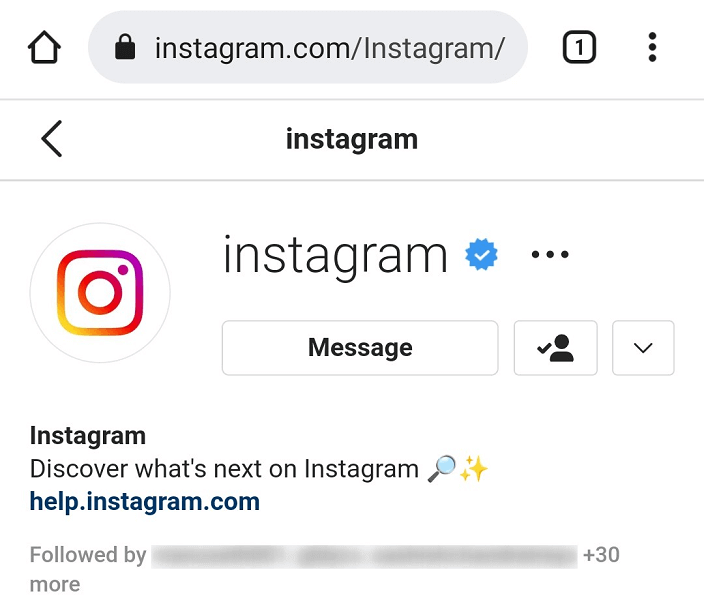
Możesz uzyskać dostęp do Instagrama w Internecie, korzystając z następującego linku: https://www.instagram.com/
Pobierz Instagram, aby załadować rzeczywistą treść, a nie komunikat o błędzie
Gdy Instagram nie może uzyskać dostępu do wybranych treści, aplikacja wyświetla komunikat „Nie można załadować obrazu. Dotknij, aby spróbować ponownie”. Zwykle dzieje się tak z powodu problemu z siecią, ale przyczyną może być również system Twojego telefonu.
Powinieneś być w stanie rozwiązać problem z Instagramem za pomocą metod opisanych powyżej. Dzięki temu będziesz mieć dostęp do wszystkich zdjęć i filmów, zarówno własnych, jak i innych.
